Kako se besplatno osmisliti na mreži uz korisne programere mapa uma
Možda pokušavate naučiti složene i komplicirane koncepte. Procedura kreiranja mape uma pomoći će vam u ovoj vrsti potrebe. Mape uma vam mogu pomoći da bolje razumijete temu, a alat za mapu uma vam omogućava da se bolje prisjetite informacija koje se seciraju. To je zaista odličan materijal za učenje za pregled i razumijevanje lekcija.
Izrada mapa uma promovira bolje razumijevanje, a ne tradicionalne bilješke. Koristi vizuale, analogiju, saradnike i apstrakcije, stimulirajući kreativnost i pamćenje jer je pogodan za mozak. Stoga ćemo demonstrirati kako napraviti mapu uma na mreži koristeći najbolje kreatore mapa uma koje možete pronaći na webu. Nakon skoka, trebali biste naučiti kako sami napraviti ovu vizualnu ilustraciju.
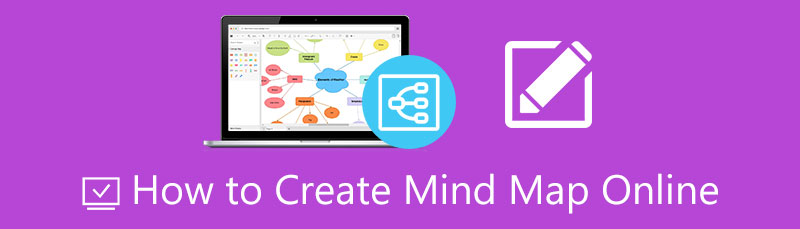
- Dio 1. Najbolji način da napravite mapu uma na mreži
- Dio 2. Druga tri popularna načina za kreiranje mape uma na mreži
- Dio 3. Savjeti za kreiranje mape uma na mreži
- Dio 4. Često postavljana pitanja o kreiranju mape uma
Dio 1. Najbolji način da napravite mapu uma na mreži
Prvi alat koji imamo je MindOnMap. To je uslužni program zasnovan na webu koji je razvijen za izradu mape uma, dijagrama stabla, dijagrama riblje kosti, dijagrama toka i drugih zadataka vezanih za dijagram. Alat nudi korisne unaprijed dizajnirane predloške za mape uma ili koncept mape. S druge strane, možete napraviti šablon od nule. Osim toga, dolazi s osnovnim alatima za prilagođavanje i namjenskim oblicima, ikonama i elementima koji su vam potrebni za izradu mapa uma.
Intuitivno sučelje za uređivanje je veliki razlog zašto je ovaj program najbolji online alat za mapu uma. Bilo da se radi o prvim korisnicima ili ponovljenim korisnicima, uvijek ćete smatrati da je program lak za rukovanje i rukovanje. Još jedan vrhunac je da definitivno možete podijeliti svoj dijagram s drugim ljudima s kojima ste podijelili vezu dijagrama. U nastavku smo naveli korake kako napraviti mapu uma na mreži koristeći MindOnMap.
Sigurno preuzimanje
Sigurno preuzimanje
Pokrenite MinOnMap na web pretraživaču
Prvo otvorite pretraživač koji obično koristite i idite na njegovu zvaničnu stranicu tako što ćete upisati vezu alatke na adresnu traku vašeg pretraživača. Zatim bi trebali stići na početnu stranicu. Zatim označite Kreirajte svoju mapu uma da započne proces stvaranja.
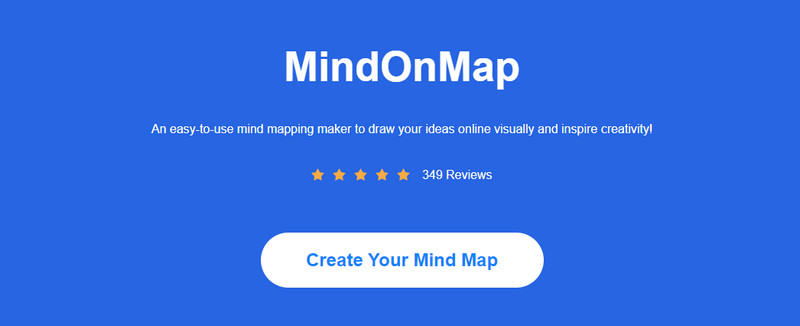
Odaberite izgled mape uma
Trebalo bi da vas odvede do kontrolne table, gdje ćete vidjeti različite izglede i teme za izradu mapa uma. Sada odaberite MindMap iz odabira i doći ćete do glavnog panela za uređivanje.
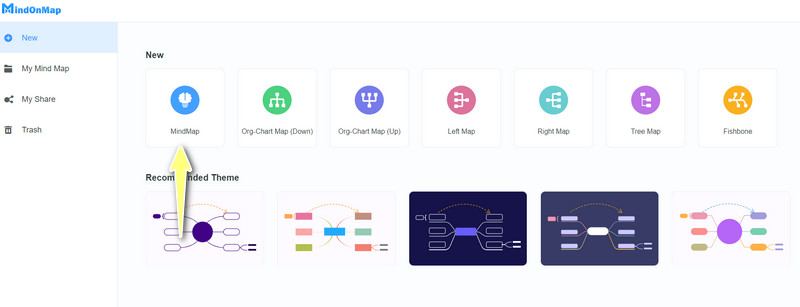
Dodajte čvorove na mapu uma
Ovaj put odaberite centralni čvor i pritisnite jezičak na tastaturi. Takođe možete označiti Čvor dugme na traci sa alatkama iznad interfejsa za dodavanje čvorova. Ponovite korake da dobijete željeni broj čvorova.

Uredite svoju mapu uma
Sada uredite svoj um proširivanjem Stil meni na desnom bočnom meniju. Ovdje možete urediti ispunu čvora, stil oblika, stil linije, boju, boju fonta, stil i poravnanje. Osim toga, možete prilagoditi stil linije veze ili raspored prelaskom na Struktura tab.
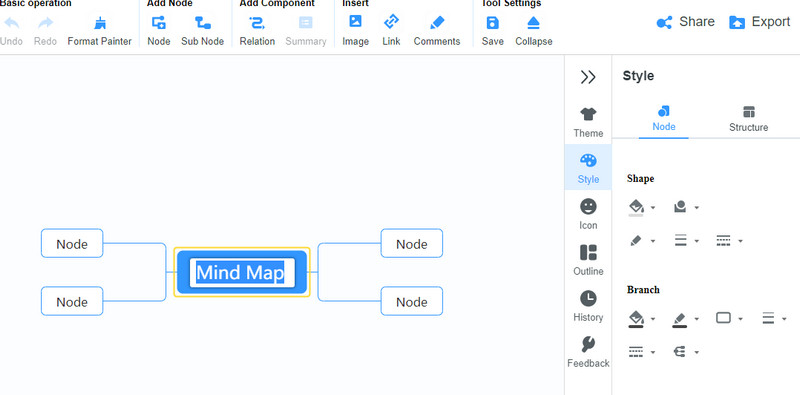
Stilizirajte cjelokupnu mapu s temom
U ovom trenutku idite na Tema meni za podešavanje cjelokupnog izgleda vaše mape uma. Možete birati između dostupnih tema koje odgovaraju vašim potrebama ili temi. Možete se prebaciti i na Pozadina karticu za promjenu pozadine.
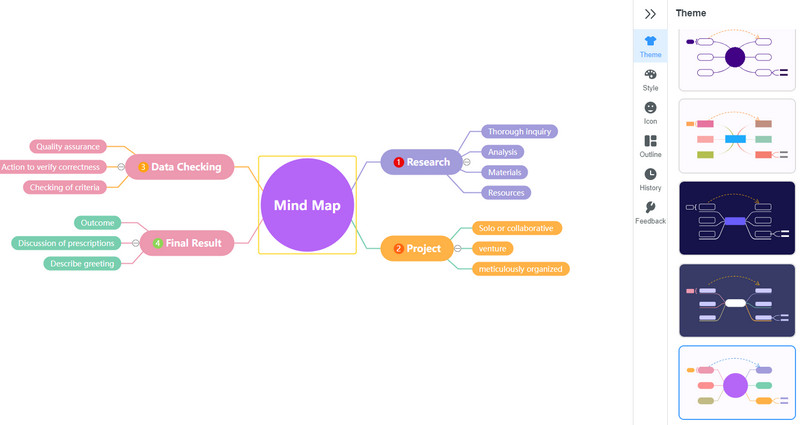
Podijelite i izvezite mapu uma
Na kraju, označite Dijeli dugme u gornjem desnom delu interfejsa, preuzmite vezu za mapu uma i podelite je sa svojim prijateljima ili kolegama. Mapu također možete osigurati lozinkom i trajanjem datuma. U slučaju da ga ugradite u druge aplikacije, možete pritisnuti Izvoz i odaberite odgovarajući format. Možete birati između SVG, PNG, JPG, Word i PDF datoteka.
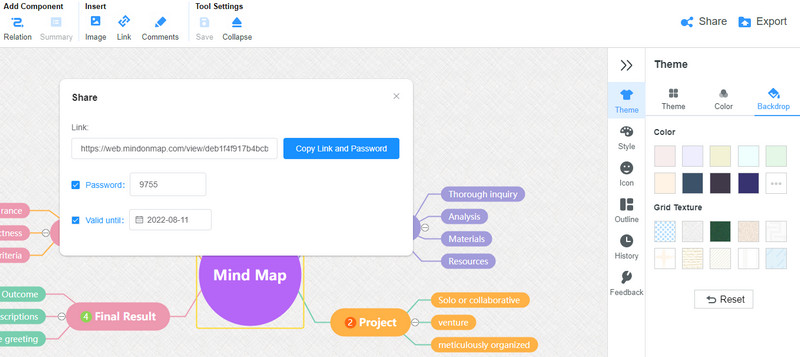
Dio 2. Druga tri popularna načina za kreiranje mape uma na mreži
Nijedna takva aplikacija ili program ne posjeduje sve karakteristike koje različiti korisnici traže. Ipak, tražili smo druge načine da vam pomognemo da napravite mapu uma na mreži. Evo nekoliko alata koje preporučujemo da koristite za kreiranje mape uma na mreži.
1. Coggle
Ovo je još jedan sjajan program za izradu mape uma za učenje, podučavanje i predstavljanje. Savršeno je napravljen za one koji nemaju iskustva sa mapiranjem uma. Dolazi sa jednostavnim interfejsom kojim se svaki korisnik može kretati u roku od nekoliko minuta. Štaviše, način na koji kreira mape uma je šaren i organski. Pretpostavimo da ste navikli da radite sa prečicama. Alat podržava prečice na tastaturi za umetanje čvora, podređene napomene, formatiranje teksta, uklanjanje grane, umetanje grane, zumiranje, ponavljanje i poništavanje. U nastavku su navedene smjernice o tome kako besplatno napraviti mapu uma na mreži koristeći Coggle.
Krećite se glavnom stranicom alata koristeći bilo koji pretraživač na vašem računaru. Zatim se prijavite za račun da biste koristili njegovu uslugu.
Nakon toga, označite Kreiraj dijagram sa vaše kontrolne table da dođete do glavnog interfejsa za uređivanje.
Zatim pritisnite Plus ikona koja se pojavljuje dok lebdite iznad centralne teme. Zatim kliknite na tekst i unesite informacije koje želite da umetnete. Zatim neke ikone za uređivanje teksta, dodavanje linka, slika itd.
Na kraju, pritisnite ikonu strelice dolje u gornjem desnom dijelu ili ikonu strelice nagore da podijelite mapu uma.
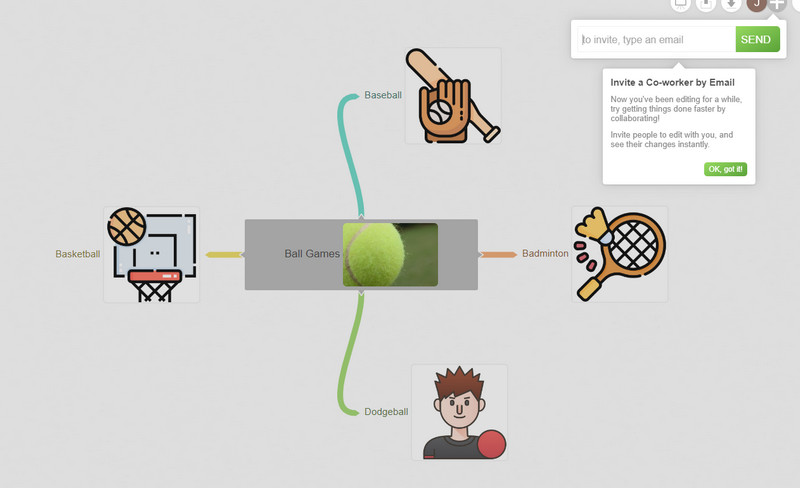
2. Mindomo
Ako tražite drugu koja će vam pomoći da naučite kako besplatno napraviti mapu uma na mreži, razmislite o korištenju Mindomoa. Ima osnovne alate za izradu jedinstvenih i kreativnih mapa uma. Koristeći ovaj program, možete umetnuti multimedijalne datoteke, uključujući slike, video zapise, ikone i audio snimke. Osim toga, možete dodati komentare, detaljne opise i hiperveze.
Povrh toga, alat sadrži prezentera koji prilagođava ono što se pojavljuje na ekranu prilikom predstavljanja vaše mape uma. Osim toga, možete imati pregled kako to izgleda u stvarnoj prezentaciji. Molimo vas da se oslonite na uputstva u nastavku ako želite da naučite kako da koristite ovaj alat.
Posjetite glavnu web stranicu alata i prijavite se za račun za korištenje aplikacije web usluge.
Dalje, označite Stvoriti sa kontrolne table i počnite da pravite svoju mapu uma. Alternativno, možete uvesti datoteke da biste učitali svoj prethodni rad.
Zatim desnom tipkom miša kliknite središnji čvor i odaberite radnju koja vam je potrebna. Čvorove možete dodati pritiskom na ikonu Plus. Takođe, omogućava vam da promenite izgled, prilagodite i još mnogo toga.
Na kraju, podijelite mapu s drugima tako što ćete označiti Dijeli dugme u gornjem desnom uglu.
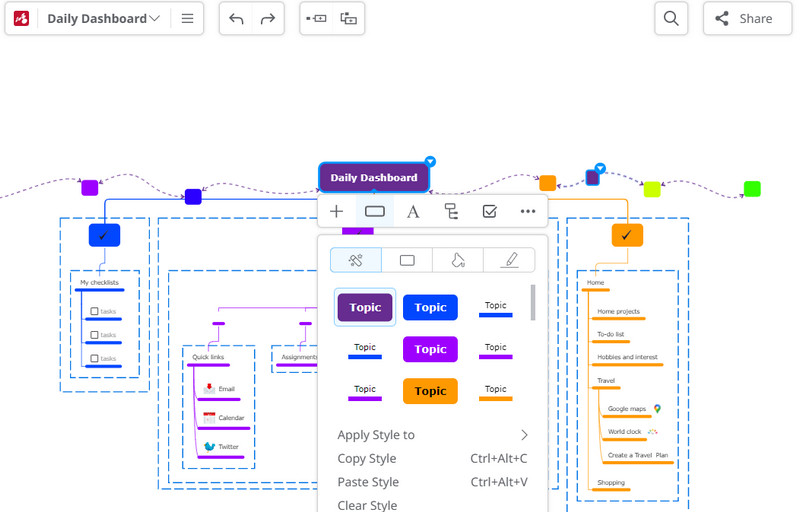
3. Miro
Profesionalan, vrlo konfigurabilan i moćan program. Miro je jedan od onih programa koje ćete poželjeti koristiti zbog svojih odličnih karakteristika i funkcionalnosti. Opremljen je komunikacijskim alatima i funkcijom za suradnju koja će omogućiti vama i vašem timu da radite na istoj mapi uma. Za razliku od prethodnih alata, ovaj program je napravljen za saradnju preduzeća i organizacija.
Također, možete imati koristi od njegovih spominjanja i alata za podršku za ćaskanje, tako da je vaš tim u istom tempu. Štaviše, mapama uma i projektima možete pristupiti iz udobnosti svojih mobilnih uređaja. Saznajte kako napraviti mapu uma na mreži slijedeći vodič u nastavku.
Idite na službenu stranicu programa i registrirajte se da dobijete svoje prijave. Ove prijave će biti vaš dokaz da ste registrirani u njihovoj bazi podataka. Samo se složite sa uslovima i odredbama programa i spremni ste.
Sada, kvačica Mapa uma sa vaše kontrolne table, zatim će se pojaviti dijaloški okvir. Udari Napravite timsku ploču dugme za početak.
Zatim odaberite čvor koji želite izmijeniti i koristite plutajuću alatnu traku da prilagodite mapu uma.
Nakon toga, možete dodati druge elemente iz trake s alatima na lijevoj strani i sačuvati mapu uma kada to učinite.
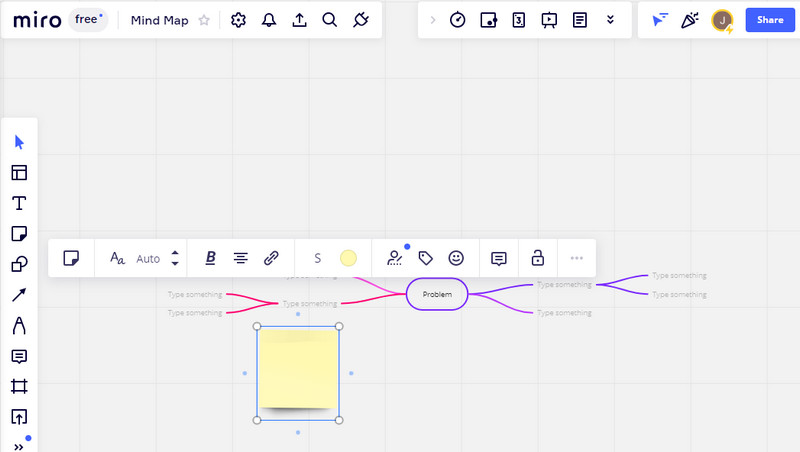
Dalje čitanje
Dio 3. Savjeti za kreiranje mape uma na mreži
Kada pravimo mape uma, nastojimo imati smisla s ilustracijom, posebno kada ih predstavljamo. Stoga smo pripremili nekoliko savjeta kako bi vaše umne mape bile lakše razumljive vašoj publici.
Nabavite pravi raspored ili strukturu. Odabir pravih struktura za vašu mapu uma je od vitalnog značaja kako biste je učinili razumljivom.
Umetnite priloge. Dodavanje priloga vašim mapama uma će dodati ne samo ukus već i dodatne informacije i prikazati više detalja.
Učinite tekst čitljivim. Još jedan važan aspekt dobre mape uma je čitljivost. Najbolje bi bilo da tekst učinite čitljivim tako što ćete napraviti kontrast, što je jedna od strategija.
Klasifikujte elemente. Srodni i slični elementi moraju se klasificirati prema njihovoj osnovnoj logici. Također, možete grupirati slične elemente.
Dio 4. Često postavljana pitanja o kreiranju mape uma na mreži
Koje su različite strukture mapa?
Najčešće korišteni izgledi mapa uma uključuju dijagrame stabala, organizacione karte, grafikone riblje kosti i još mnogo toga.
Postoje li neki principi u izradi mapa uma?
Da. Mnogi sugeriraju da mapa uma mora imati ove principe: jasnoću, raznolikost, čitljivost i prepoznatljivost.
Koji su primjeri tehnika brainstorminga?
Postoji mnogo tehnika brainstorminga koje možete primijeniti za učinkovit brainstorming. Mapiranje uma je primjer brainstorminga. Također, možete koristiti starbursting, role storming, brainwriting, trigger storming i još mnogo toga.
Zaključak
Nadamo se da smo uspjeli dobro predstaviti proces kako napraviti mapu uma na mreži sa ovim fantastičnim alatima kao što su MindOnMap. Također, sa zadovoljstvom dijelimo vrste za izradu mape uma. Recite nam nešto o svom iskustvu ako nemate ništa protiv.










